Možnosti za odstranitev protivirusne programske opreme Comodo Internet Security
Pri iskanju zanesljivega zagovornika pred zlonamerno programsko opremo je pogosto potrebno odstraniti enega protivirusnega programa, da bi ga namestili. Na žalost vsi uporabniki ne vedo, kako pravilno odstraniti takšno programsko opremo. Neposredno v tem članku vam bomo povedali, kako pravilno odstraniti aplikacijo Comodo Internet Security .
Odstranjevanje anti-virusa ne vključuje samo brisanja datotek iz korenskega imenika datotečnega sistema, pač pa tudi čiščenja registra smeti. Za večje udobje razdelimo izdelek na dva dela. V prvem delu bomo govorili o tem, kako odstraniti protivirusno programsko opremo Comodo Internet Security, v drugem pa bomo govorili o metodah čiščenja registra od preostalih vrednosti programske opreme.
Vsebina
Možnosti za odstranitev Comodo Internet Security
Na žalost je v sami aplikaciji skrita vgrajena funkcija brisanja. Zato morate za opravljanje te naloge uporabiti posebne programe ali standardna orodja za Windows. Oglejmo si vse možnosti podrobneje.
1. način: aplikacije za odstranitev programske opreme
Obstaja kar nekaj različnih programov, ki so ustvarjeni za popolno čiščenje sistema nameščenih aplikacij. Najbolj priljubljene rešitve takega načrta so CCleaner , Revo Uninstaller in Odstrani orodje . Dejansko je vsak od njih vreden posebne pozornosti, saj so vsi omenjeni programi dobri pri nalogi. Razmislili bomo o procesu odstranitve s primerom brezplačne različice programske opreme Revo Uninstaller.
- Zaženite program. V glavnem oknu se prikaže seznam programske opreme, ki je nameščena na vašem računalniku ali prenosnem računalniku. Na tem seznamu morate najti Comodo Internet Security. Izberite protivirusni računalnik in kliknite gumb »Izbriši« v zgornjem delu okna Revo Uninstaller.
- Nato se prikaže okno s seznamom dejanj, ki jih ponuja protivirusni program. Izbrati morate "Izbriši" .
- Zdaj vas bodo vprašali, ali želite preprosto ponovno namestiti aplikacijo ali jo v celoti odstraniti. Izberite drugo možnost.
- Preden program izbrišete, boste morali navesti razlog za odstranitev. V naslednjem oknu lahko izberete ustrezen element ali pa sploh ne storite ničesar. Če želite nadaljevati, kliknite gumb "Naprej" .
- Kot ustreza antivirusom, boste poskušali prepričati vsakogar, da sprejme odločitev. Nato bo aplikacija nudila storitve cloud antivirus Comodo. Odstranite kljukico poleg ustrezne vrstice in kliknite gumb »Izbriši« .
- Zdaj se bo proces odstranitve protivirusne programske opreme končno začel.
- Po določenem času boste videli odstranitev v ločenem oknu. V njem boste morali opozoriti, da je treba dodatne aplikacije Comodo izbrisati ločeno. Upoštevamo to in kliknite gumb "Dokončaj" .
- Po tem boste videli zahtevo za ponovni zagon sistema. Če ste odstranili programsko opremo Revo Uninstaller, priporočamo, da odložite ponovni zagon. To je posledica dejstva, da programska oprema takoj zahteva, da izbrišete sistem in register vseh vnosov in datotek v zvezi z protivirusnim programom. V naslednjem razdelku, ki je namenjen tej temi, boste našli nadaljnje ukrepe.

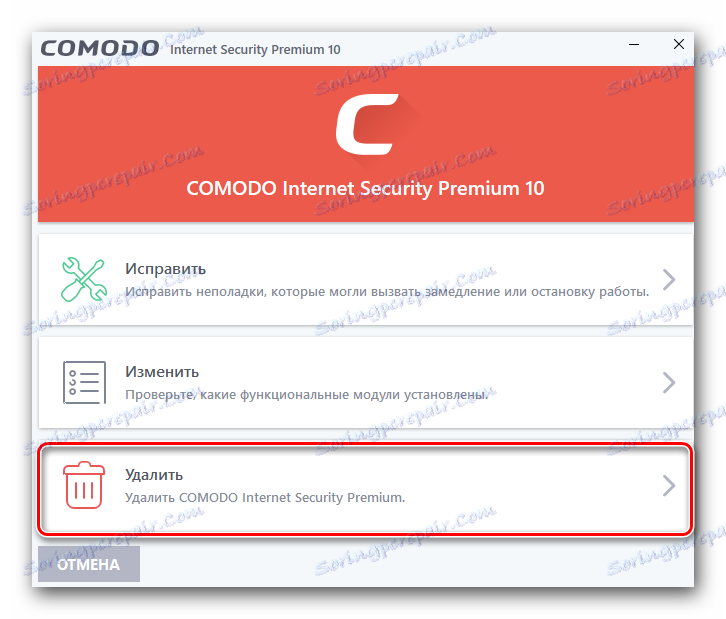


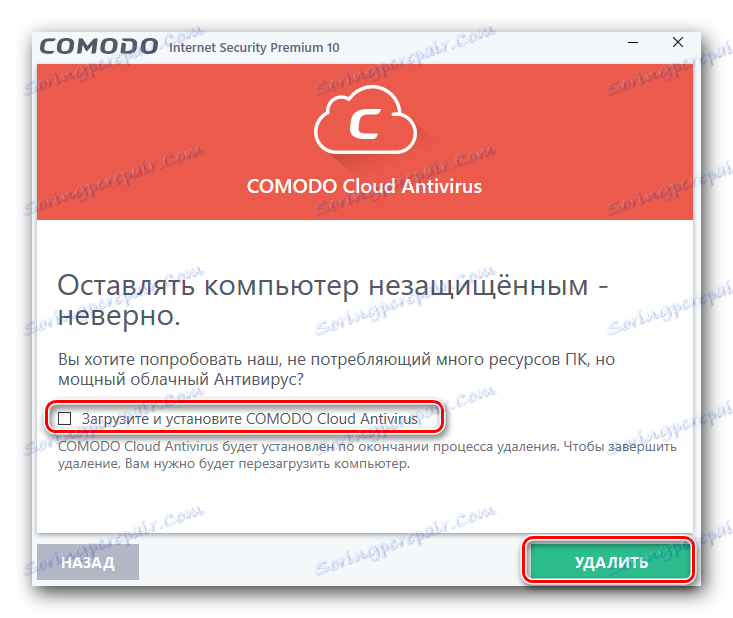

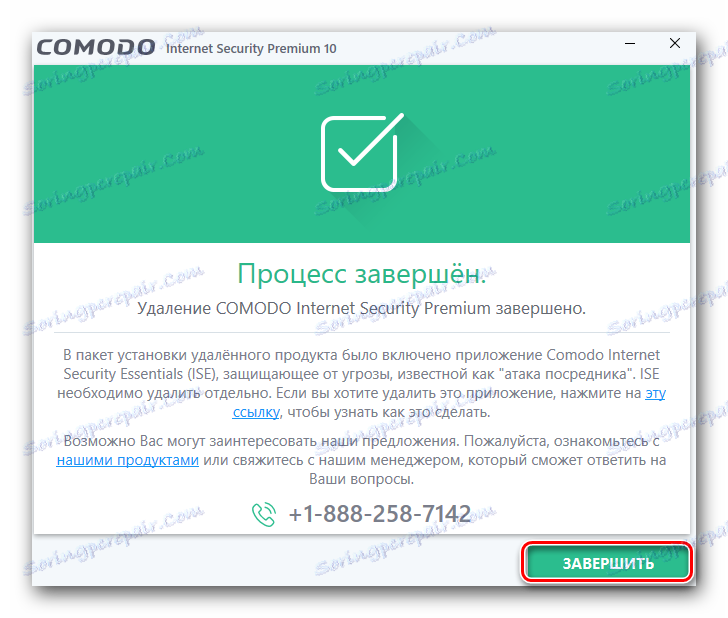

2. način: Standardno orodje za odstranjevanje aplikacij
Če želite odstraniti Comodo, ne morete namestiti dodatne programske opreme. Če želite to narediti, uporabite samo standardni programski deinstaler za Windows.
- Odprite okno »Nadzorna plošča« . Če želite to narediti, pritisnite kombinacijo tipk "Windows" in "R" na tipkovnici, nato pa vnesite
controlvrednosti v odprtem polju. Potrdite vhod s pritiskom na tipko "Enter" na tipkovnici. - Priporočamo, da zaslonski način postavk preklopite na »Mala ikona« . V spustnem meniju izberite ustrezno vrstico.
- Naprej se obrnite na razdelek »Programi in komponente« .
- Na seznamu, ki se pojavi, izberite Comodo antivirus in ga kliknite z desnim gumbom miške. V kontekstnem meniju kliknite eno vrstico »Izbriši / spremeni« .
- Vsi nadaljnji ukrepi bodo podobni tistim, opisanim v prvi metodi. Program bo poskušal na vse možne načine odvračati od odstranitve. Ponovite korake 2-7 prve metode.
- Ko je odstranitev protivirusnega programa končana, boste morali tudi znova zagnati sistem. V tem primeru svetujemo, da to storite.
- Ta postopek zaključi.

Lekcija: 6 načinov za zagon "nadzorne plošče"
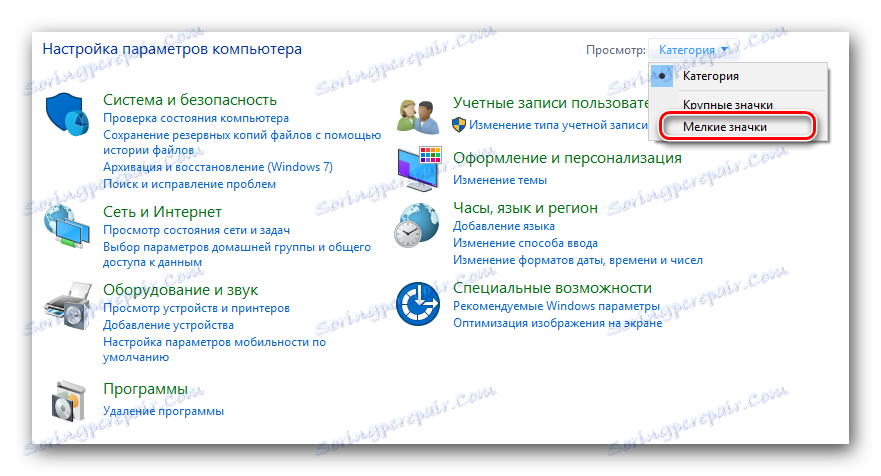



Upoštevajte, da se vse pomožne komponente (Comodo Dragon, Secure Shopping in Internet Security Essentials) ločeno odstranijo. To storite na enak način kot pri sami protivirusni programski opremi. Ko je aplikacija odstranjena, je treba sistem in register očistiti iz ostankov programske opreme Comodo. O tem bomo govorili še naprej.
Metode za čiščenje sistema iz preostalih datotek Comodo
Sprejeti je treba nadaljnje ukrepe, da se v sistemu ne sme nabirati smeti. Sami ti te datoteke in vnosi v registru ne bodo preprečili. Vendar pa obstajajo primeri, ko povzročajo napake pri namestitvi druge varnostne programske opreme. Poleg tega podobni ostanki zasedajo prostor na trdem disku, čeprav ne preveč. Sledi prisotnosti Antivirusa Comodo lahko popolnoma odstranite na naslednje načine.
1. način: Samodejno čiščenje Revo Uninstaller
Če odstranite protivirusni program s pomočjo navedenega programa, ne smete takoj dovoliti ponovnega zagona sistema. Omenili smo to prej. Tukaj je, kaj še morate storiti:
- V oknu, ki se odpre, kliknite gumb "Optično branje" .
- Po nekaj minutah bo aplikacija v registru našla vse vnose, ki jih Comodo zapusti. V naslednjem oknu kliknite gumb »Izberi vse« . Ko so vse ugotovljene vrednosti registra označene, kliknite gumb »Izbriši«, ki se nahaja poleg nje. Če iz nekega razloga morate preskočiti ta korak, lahko enostavno kliknete »Naprej« .
- Pred brisanjem boste videli okno, v katerem želite potrditi brisanje vnosov v registru. Če želite to narediti, kliknite gumb »Da« .
- Naslednji korak je brisanje datotek in map, ki ostanejo na disku. Kot prej, morate izbrati vse najdene elemente in kliknite »Izbriši« .
- Te datoteke in mape, ki jih ne morete takoj odstraniti, bodo izbrisani ob naslednjem zagonu sistema. To se bo razpravljalo v oknu, ki se pojavi. Zapisamo ga s klikom na gumb »V redu« .
- Pri tem postopku se čiščenje registra in preostali elementi končajo. Samo zaženite sistem.
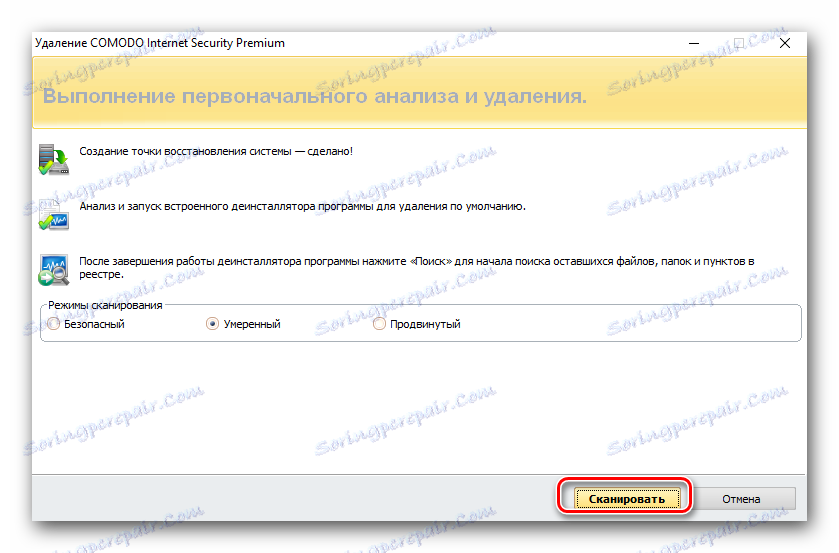




2. način: uporabite CCleaner
Ta program smo že omenili, ko smo neposredno govorili o odstranitvi protivirusnega programa Comodo. Toda nad tem, CCleaner lahko očistite svoj register in root imenik od smeti. Če želite to narediti, morate izvesti naslednja dejanja:
- Zaženite program. Boste našli v delu, imenovanem "Čiščenje" . Postavke označimo na levi strani v podpodročjih »Raziskovalec« in »Sistem« in nato kliknite gumb »Analiza« .
- Po nekaj sekundah se prikaže seznam najdenih predmetov. Če jih želite izbrisati, v spodnjem desnem kotu okna programa kliknite gumb »Čiščenje« .
- Potem se prikaže okno, v katerem želite potrditi svoje dejanja. Kliknite gumb »V redu« .
- Kot rezultat boste na istem mestu videli sporočilo, da je čiščenje končano.
- Zdaj pojdite na razdelek »Register« . V njem označimo vse elemente za preverjanje in pritisnite gumb »Iskanje težav« .
- Postopek pregledovanja registra se bo začel. Na koncu boste videli vse ugotovljene napake in vrednosti. Če želite popraviti stanje, kliknite gumb, označen na zaslonu.
- Pred čiščenjem boste imeli na voljo varnostne kopije datotek. Naredi ali ne - to je odvisno od vas. V tem primeru bomo to funkcijo opustili. Kliknite ustrezen gumb.
- V naslednjem oknu kliknite gumb »Popravi preveri« . To bo avtomatiziralo postopke, ne da bi morali potrditi dejanja za vsako vrednost.
- Ko je popravek vseh elementov končan, se v istem oknu pojavlja vrstica "Fixed" .
- Pravkar morate zapreti vsa okna programa CCleaner in znova zagnati prenosni računalnik / računalnik.





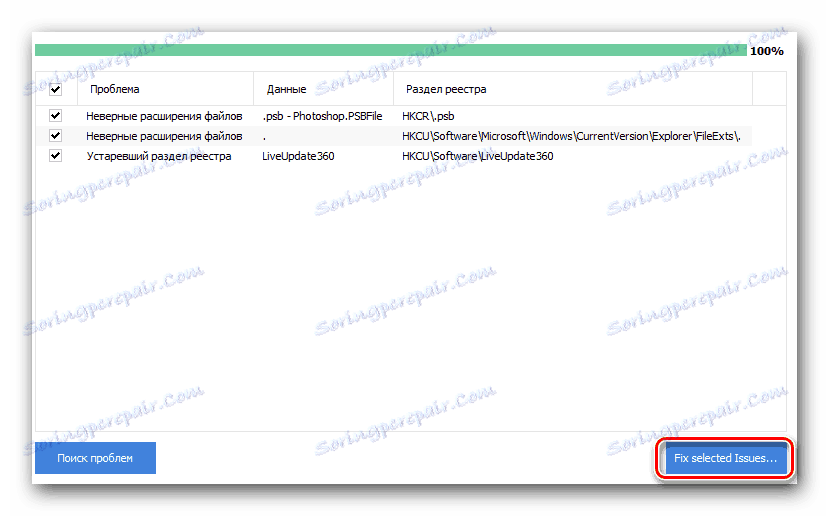



3. način: Ročno očistite registra in datoteke
Ta metoda ni najlažja. Uporabljajo ga predvsem napredni uporabniki. Njena glavna prednost je dejstvo, da vam ni treba namestiti dodatne programske opreme, da odstranite preostale vrednosti registra in datotek. Kot ime metode pomeni, da vse ukrepe izvaja uporabnik ročno. Ko ste že odstranili protivirusni program Comodo, morate znova zagnati sistem in opraviti naslednje korake.
- Odprite mapo, v katero je bil predhodno nameščen protivirusni program. Privzeto je nameščen v mapi po tej poti:
- Če Comodo mape niste videli, potem je vse v redu. V nasprotnem primeru sami izbrišite.
- Poleg tega obstaja veliko skritih mest, kjer ostanejo protivirusne datoteke. Če jih želite odkriti, morate odpreti particijo trdega diska, na kateri je bil nameščen program. Nato začnite iskati ključno besedo
Comodo. Po nekaj časa boste videli vse rezultate iskanja. Izbrisati morate vse datoteke in mape, ki so povezani z protivirusnim programom. - Sedaj odprite register. Za to pritisnite kombinacijo tipk "Win" in "R" . V odprtem oknu vnesite vrednost
regeditin pritisnite "Enter" . - Zato se odpre "Uredniški register" . V tem oknu pritisnite kombinacijo tipk "Ctrl + F" . Nato v odprto vrstico vnesite
Comodoin kliknite gumb »Find Next« . - To vam bo omogočilo, da najdete vnose v registru, ki se nanašajo na protivirusni program, ki je večkrat omenjen. Morate samo izbrisati najdene zapise. Upoštevajte, da morate to storiti previdno, da ne odstranite nepotrebne. Z desnim gumbom miške kliknite na najdeno datoteko in v novem meniju izberite »Izbriši« .
- Potrditi morate svoja dejanja. Če želite to narediti, v oknu, ki se prikaže, kliknite »Da« . V njem boste opozorjeni na možne posledice dejanj.
- Če želite nadaljevati iskanje in poiskati naslednjo vrednost Comodo-a, morate pritisniti tipko "F3" .
- Podobno morate opraviti vse vrednosti v registru, dokler se iskanje ne konča.
C:Program FilesComodo




Spomnimo se, da je treba to metodo uporabljati previdno. Če napačno izbrišete pomembne elemente za sistem, je to lahko katastrofalen učinek na njegovo učinkovitost.
To so vse informacije, ki jih morate poznati o postopku odstranjevanja Comodo antivirus iz računalnika. Po opravljenih teh preprostih korakih lahko z lahkoto obvladujete nalogo in lahko začnete nameščati drugo varnostno programsko opremo. Ne priporočamo, da zapustite sistem brez zaščite pred virusi, saj se sodobni zlonamerni programi zelo hitro razvijajo in izboljšujejo. Če želite odstraniti še en protivirusni program, se lahko v tem priročniku pridružite posebni lekarni.
Lekcija: Odstranjevanje protivirusnega programa iz računalnika
